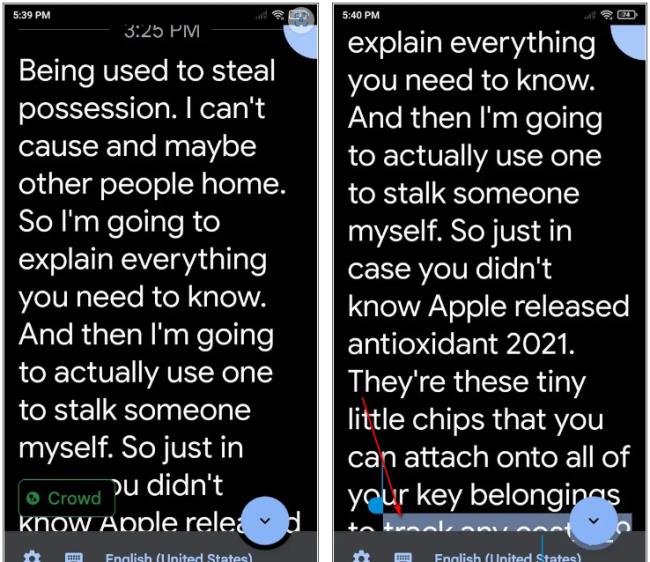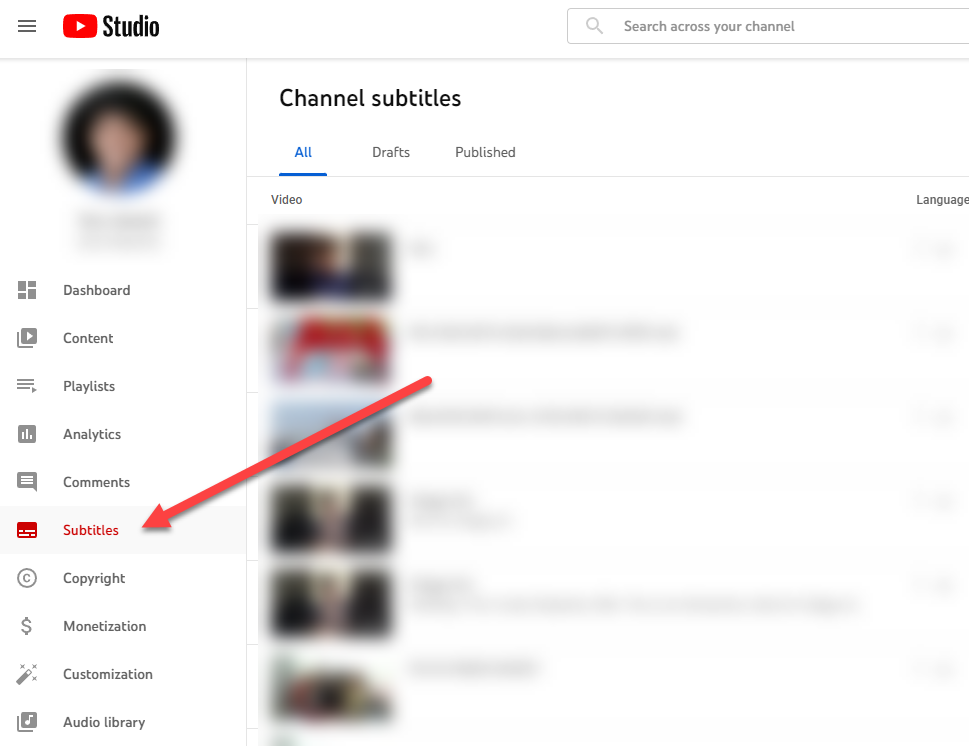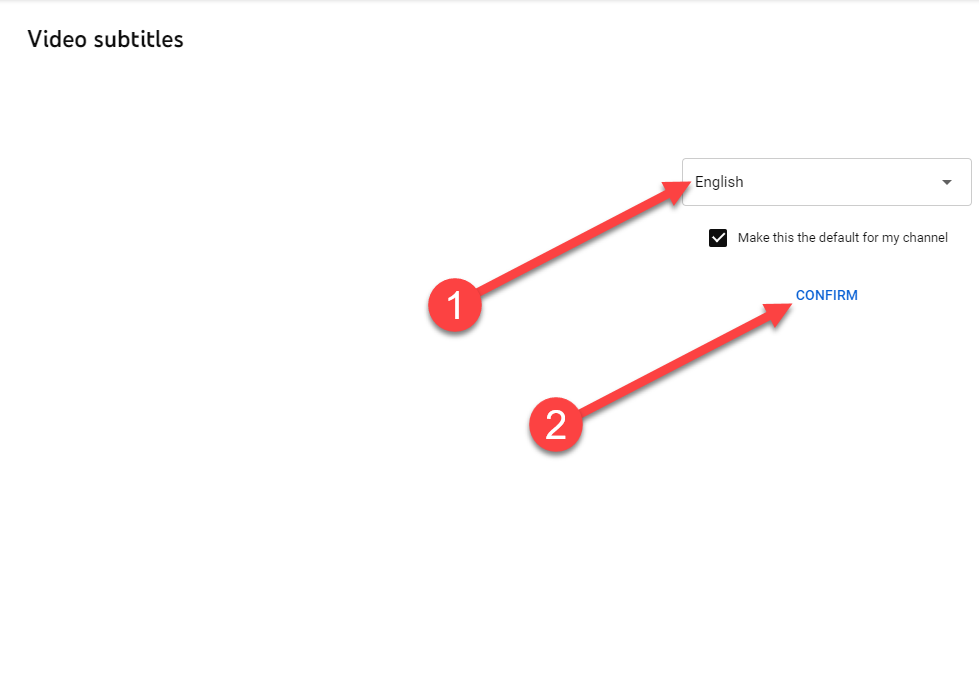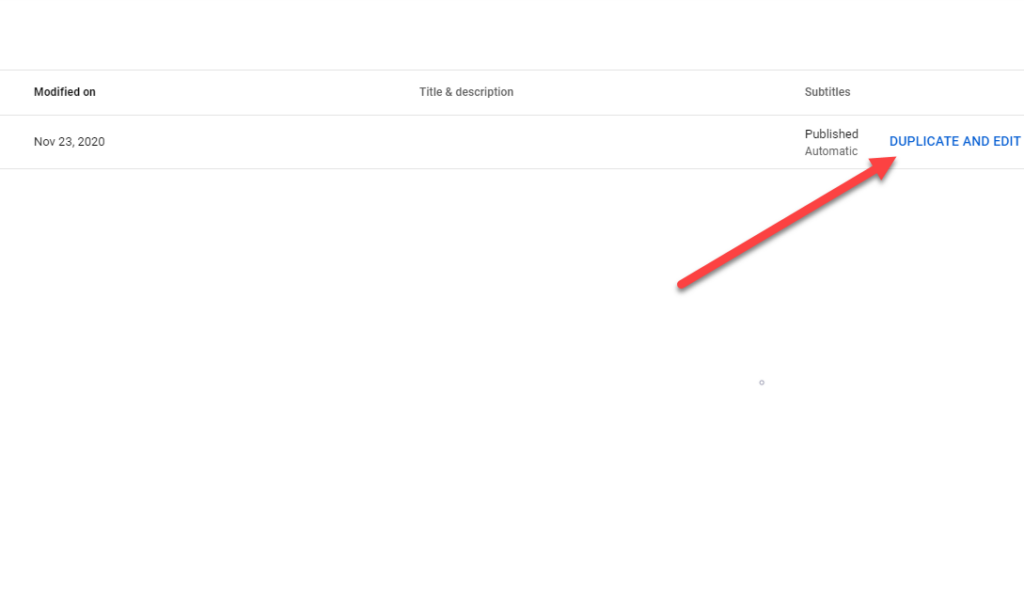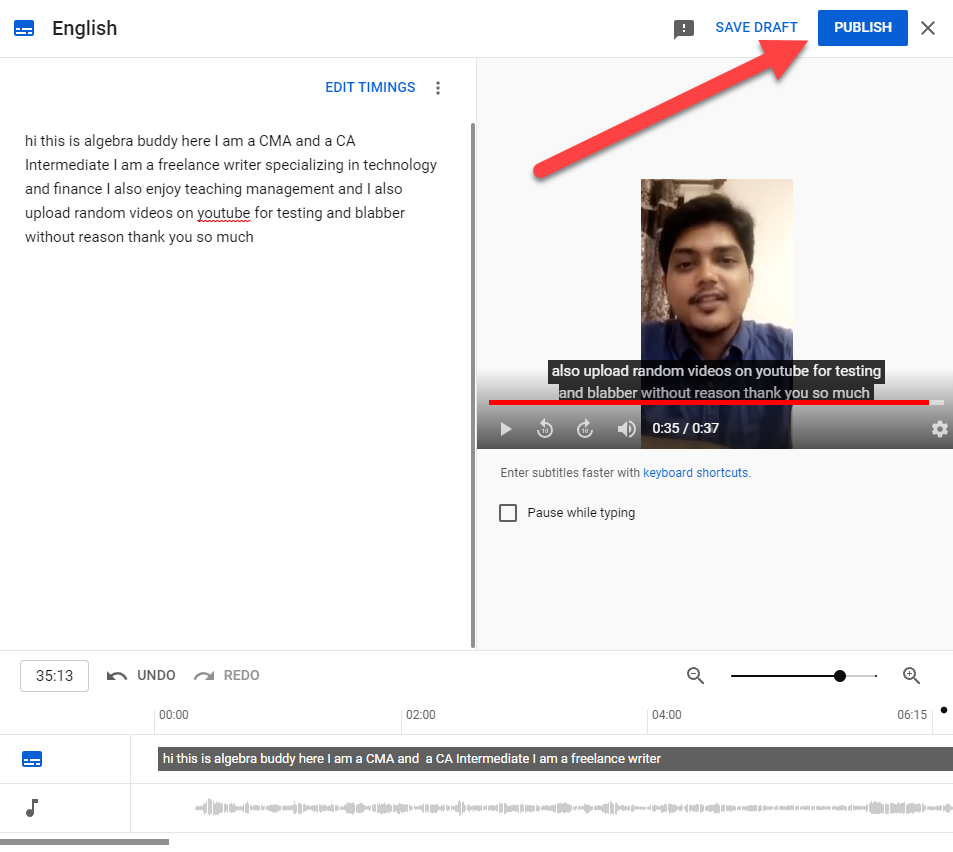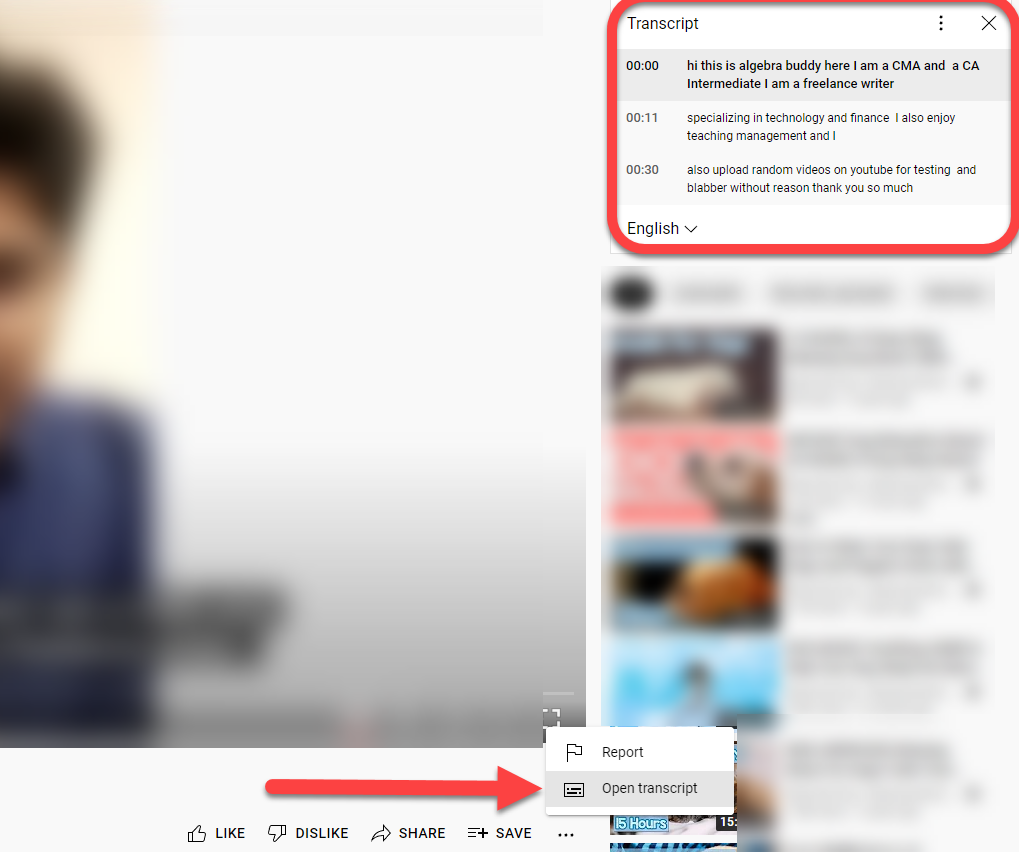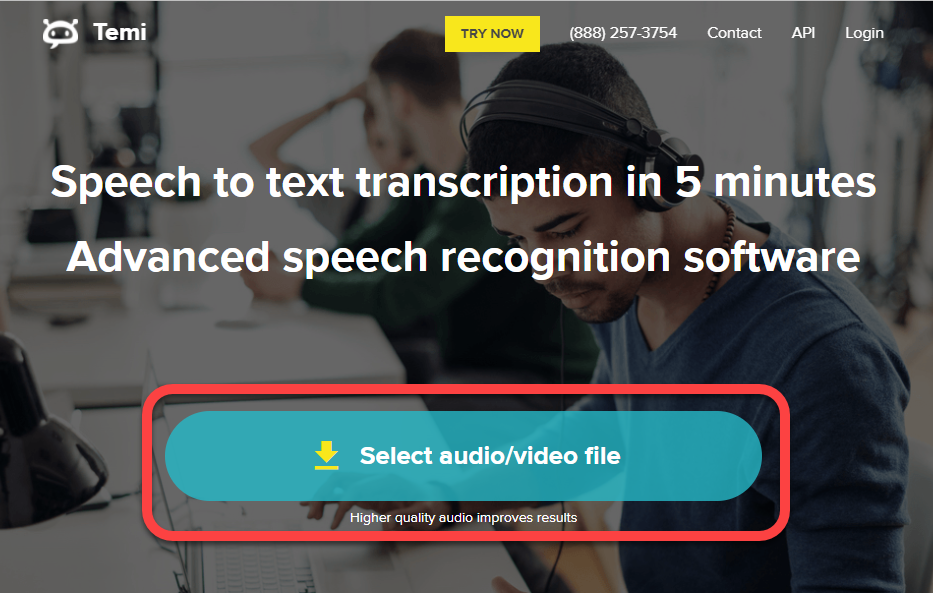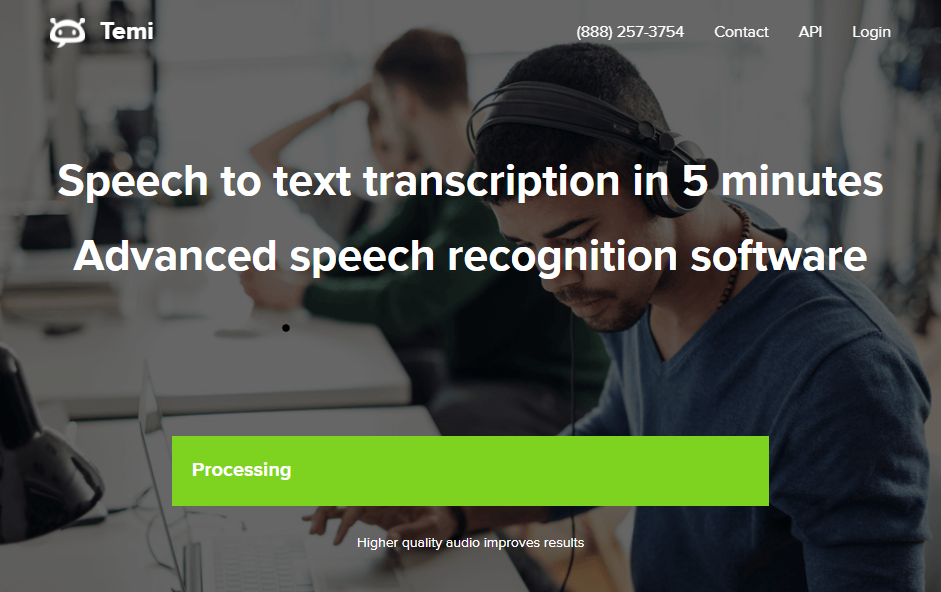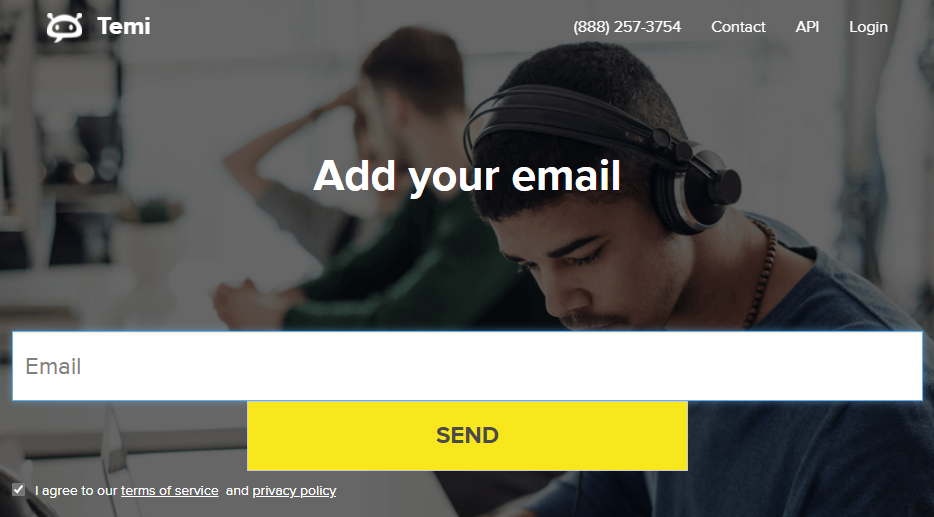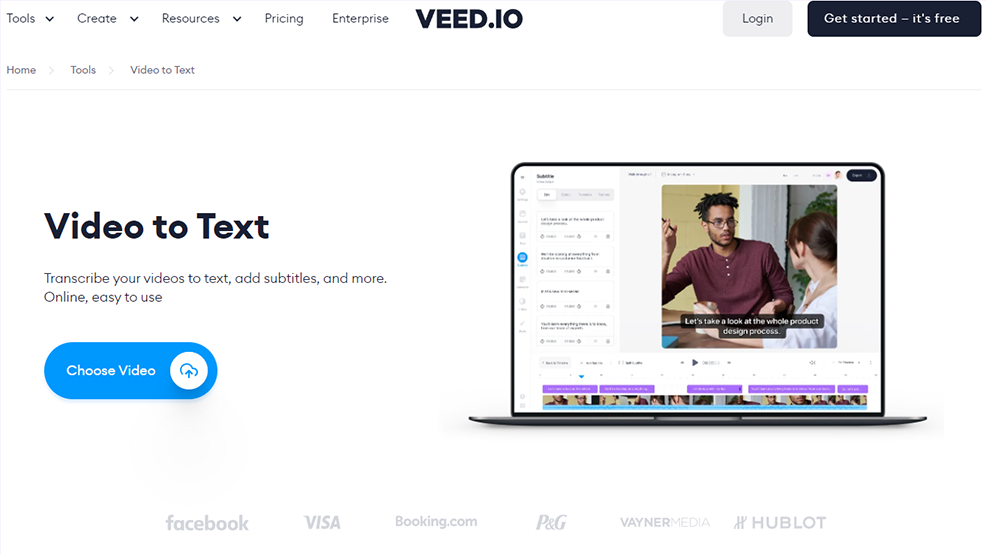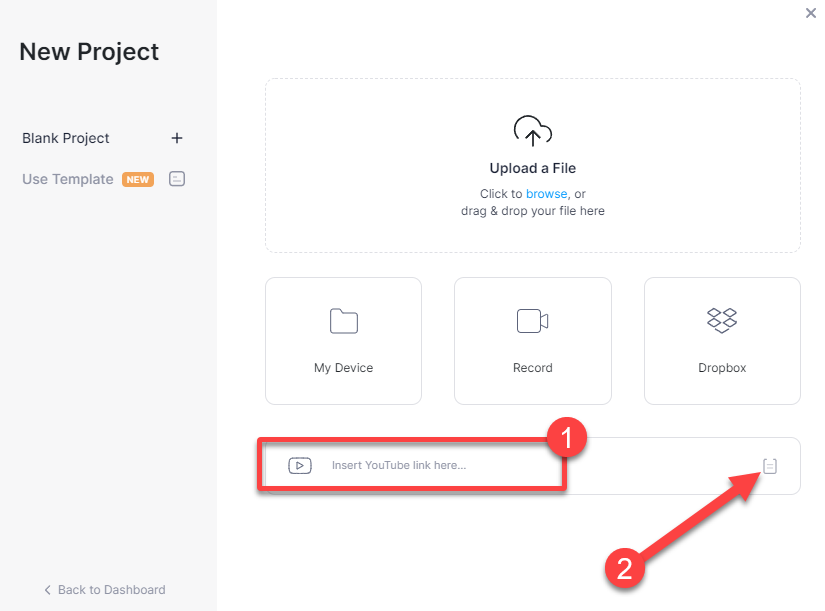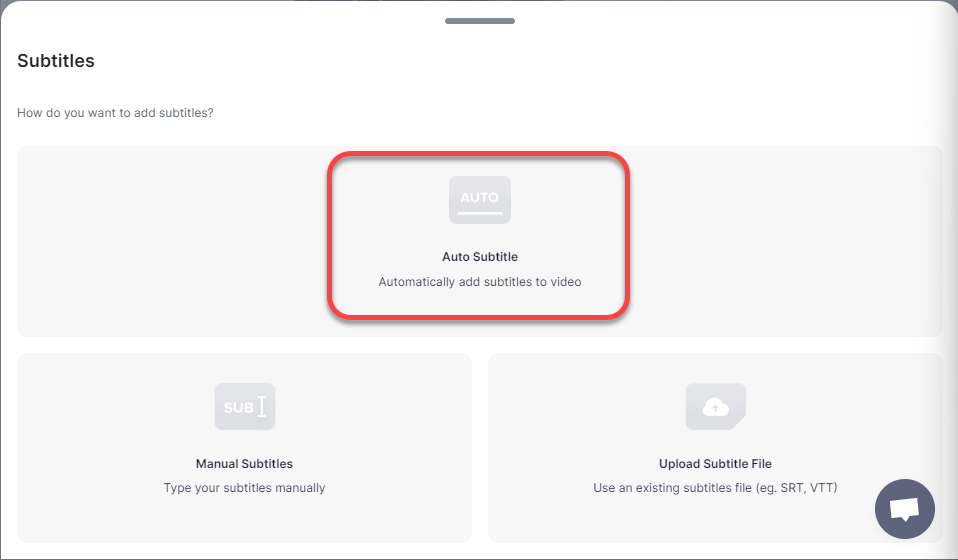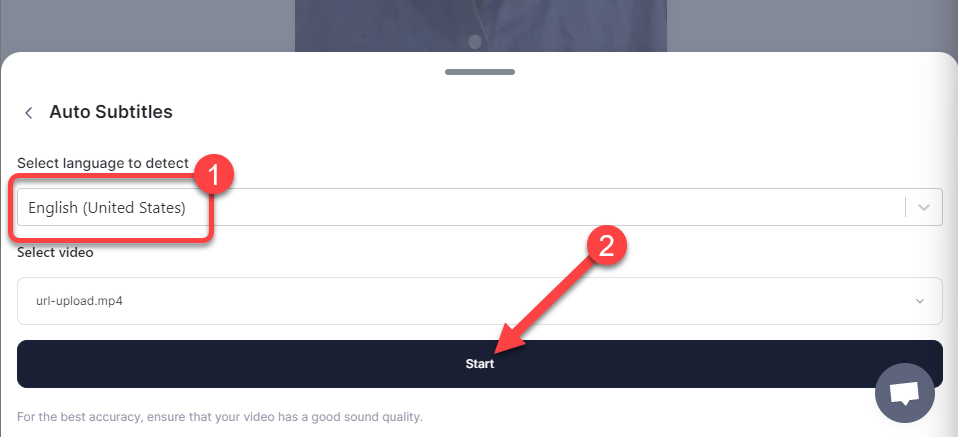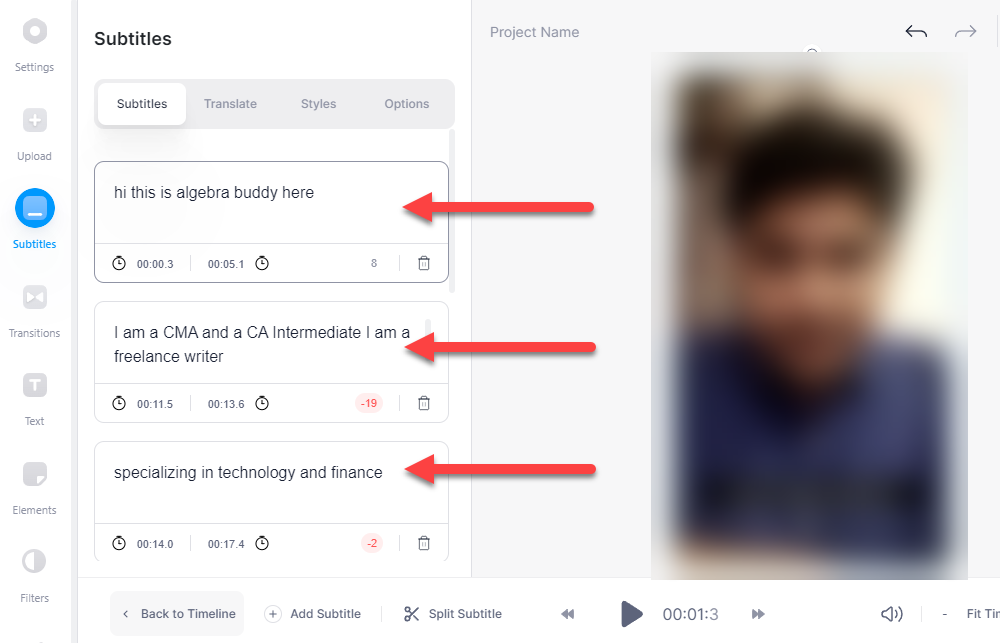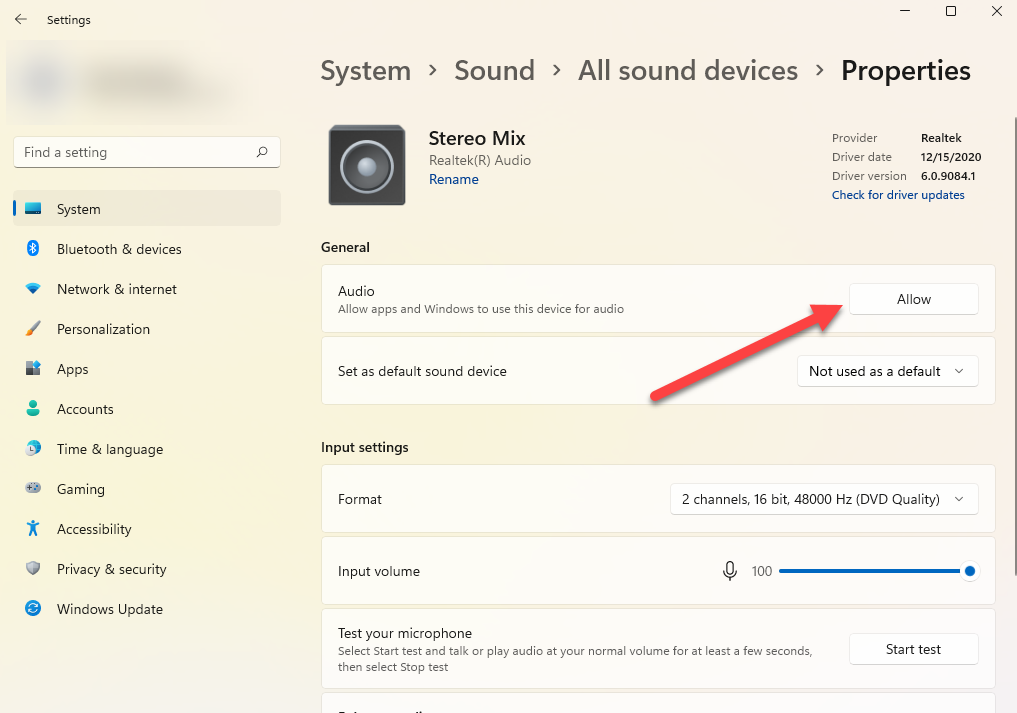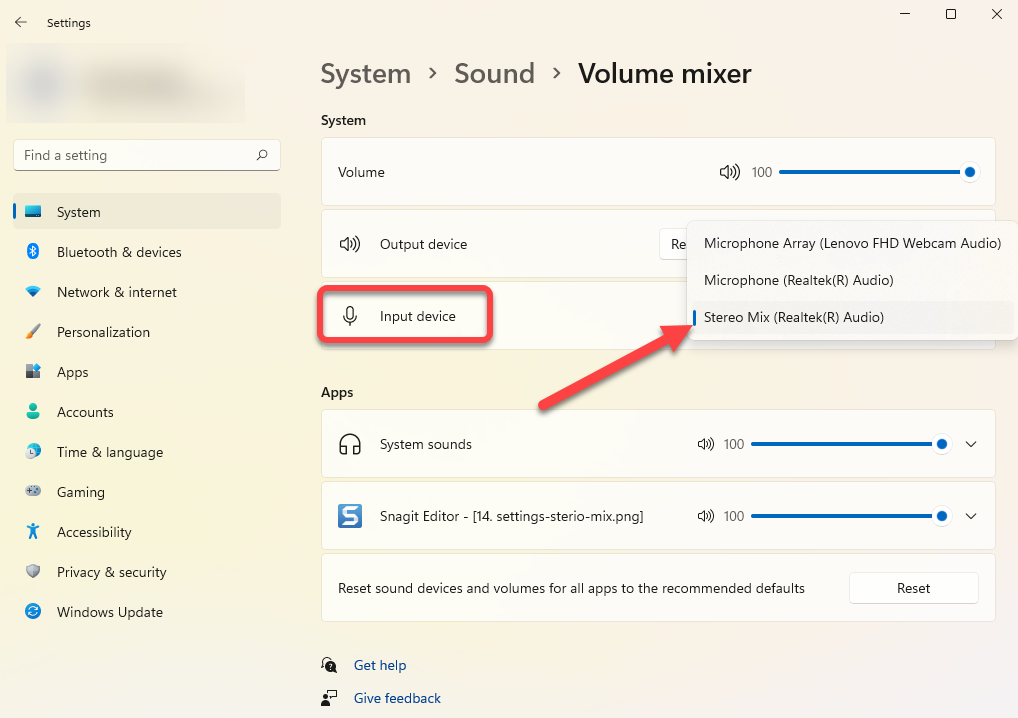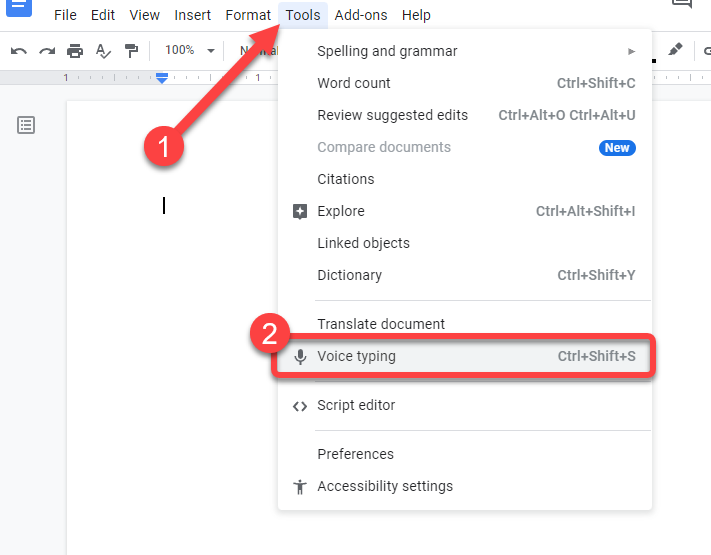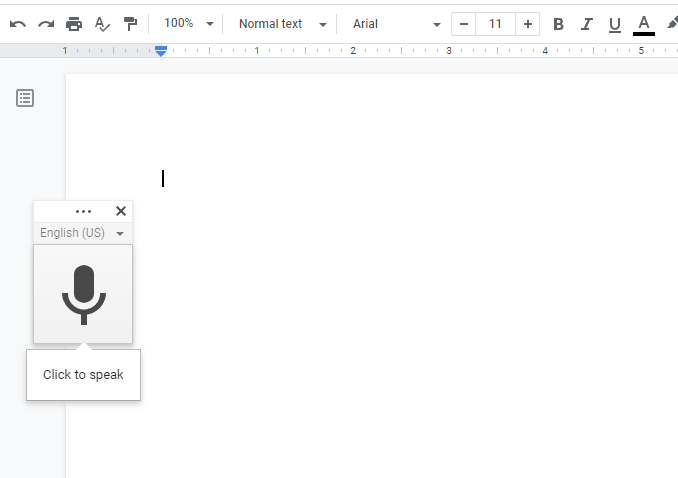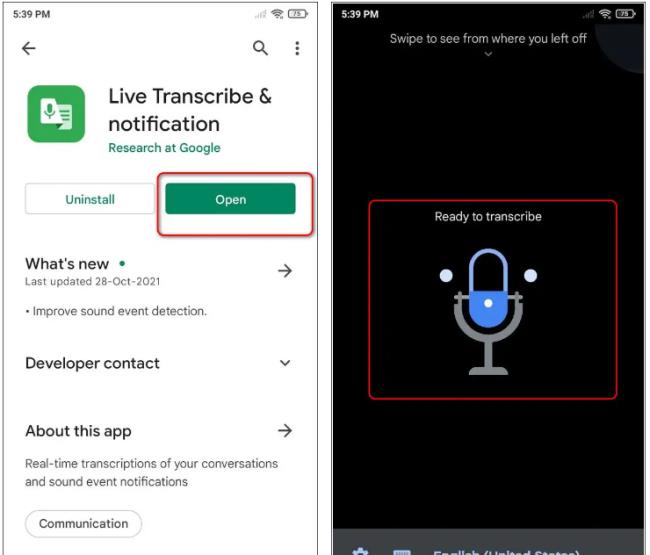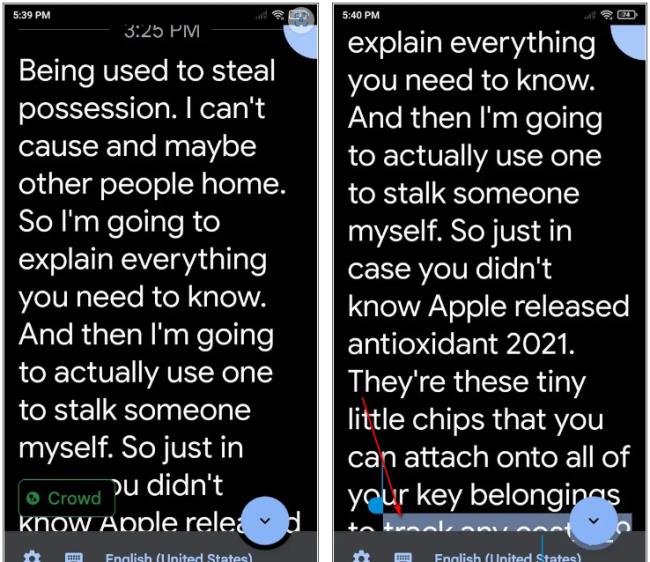Независимо дали качвате видеоклип в YouTube за първи път или вече имате канал, пълен с видеоклипове, може да помислите за конвертиране на тези видеоклипове в YouTube в текст. Защо? Е, има няколко причини създателите да искат да направят това.
Например, може да искате да пренасочите вашето видео съдържание в YouTube и да го използвате в блога си. Ако създавате видеоклип за игри за вашия канал за игри в YouTube, надписите могат да помогнат на вашите зрители да разберат смисъла на коментара, който понякога може да бъде скрит под фоновия шум.
Преписите и надписите също така увеличават достъпността на вашия видеоклип за хора с увреждания и помагат на потребителите, изправени пред проблеми с възпроизвеждането на звук в YouTube . Освен това надписите могат да помогнат за подобряване на изживяването на зрителя с вашето видео, дори ако няма увреждане.

Хубавото е, че конвертирането на видеоклипове от YouTube в текст не е много трудно. Има четири начина за конвертиране на видеоклип в YouTube в текст или препис.
1. Конвертирайте YouTube видео в текст с помощта на вградения инструмент за транскрипция
YouTube има вграден инструмент за конвертиране на вашите видеоклипове в YouTube в текст. Той е безплатен и вграден направо в интерфейса, така че е съвсем логично това да е опцията, която бихте искали да използвате в повечето случаи.
YouTube генерира надписи с помощта на своята технология за разпознаване на реч и можете също да извлечете преписа, след като надписите бъдат генерирани. Въпреки това, точността може да е малко по-различна, така че може да се наложи да направите някои промени в текста.
- Влезте в акаунта си в YouTube и отидете в YouTube Studio. Изберете Субтитри от лявата странична лента.
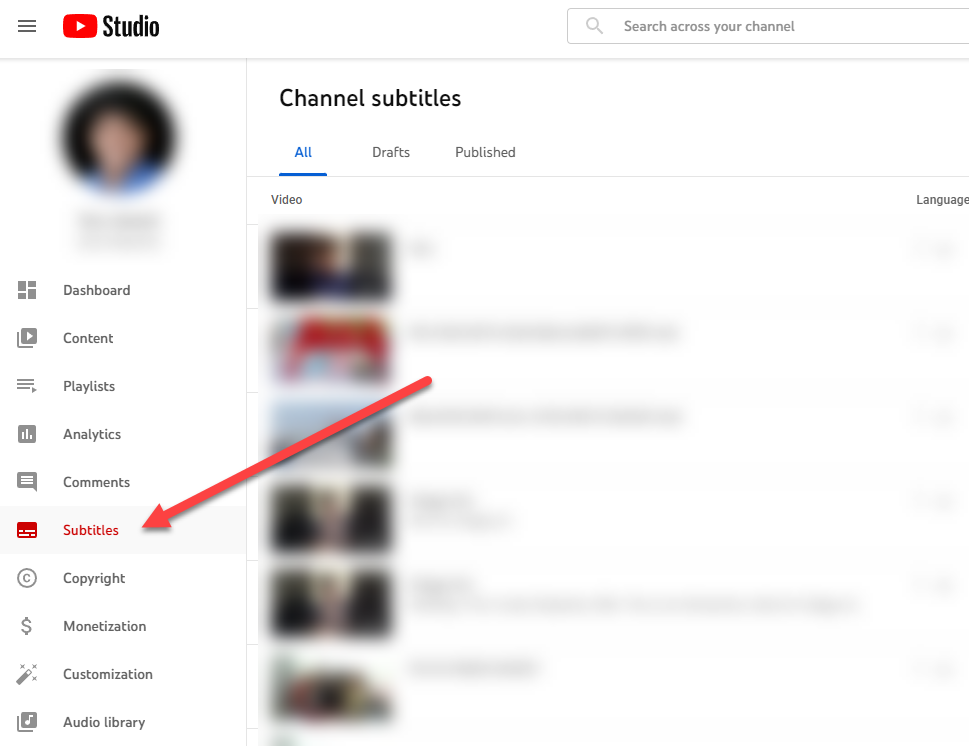
- Изберете видеоклип, който искате да конвертирате в текст. На следващия екран изберете език и изберете Потвърждаване .
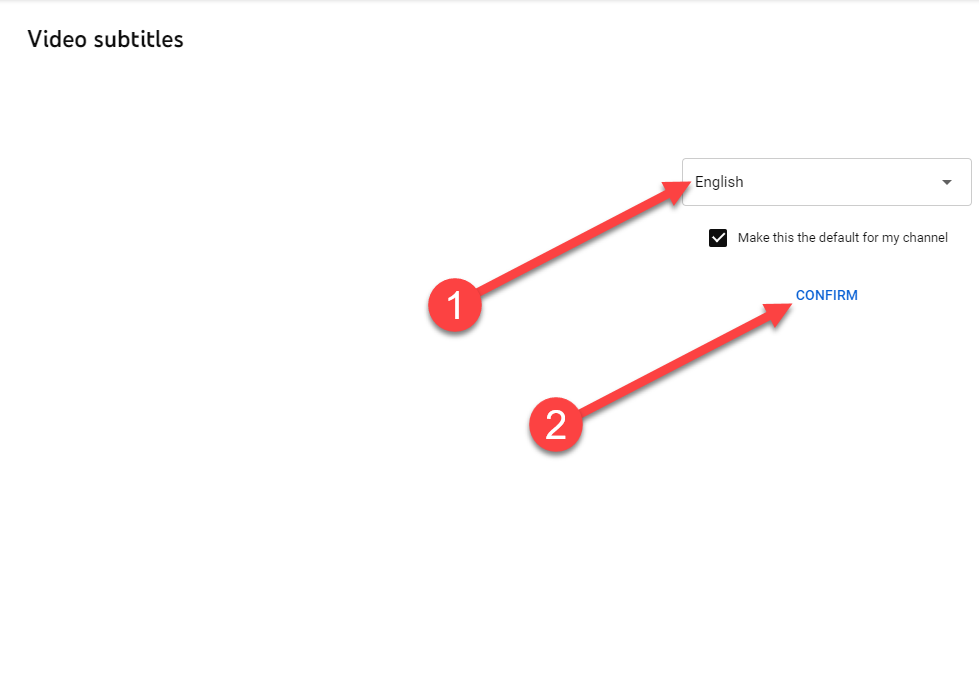
- Ще видите, че YouTube автоматично ще създаде препис за вас, който можете да редактирате на следващия екран. За да редактирате текста, изберете ДУБЛИРАНЕ И РЕДАКТИРАНЕ .
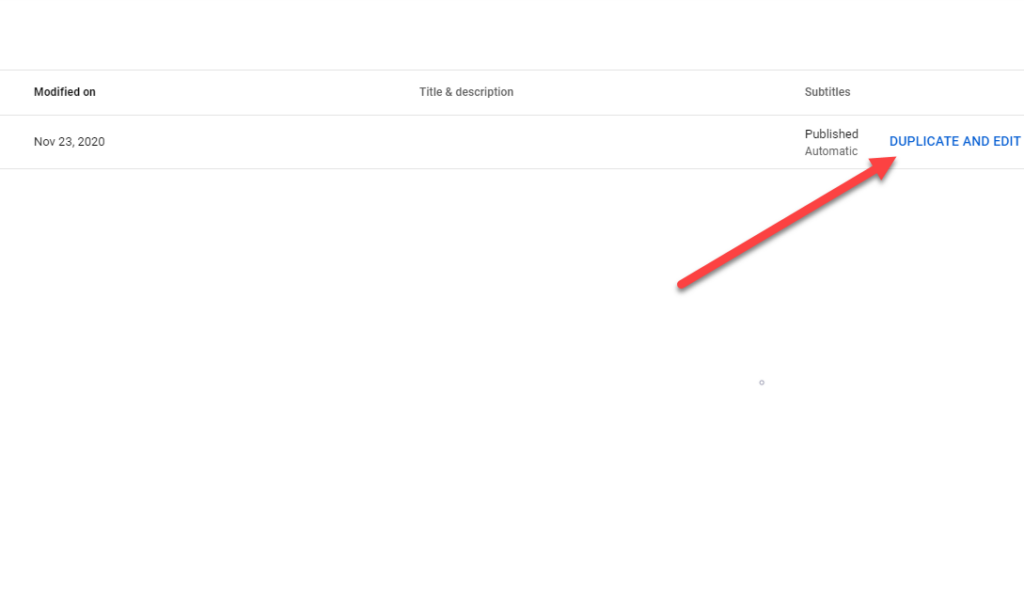
- Това ще отвори диалогов прозорец, където ще можете да редактирате транскрипцията. След като приключите с редактирането, изберете бутона ПУБЛИКУВАНЕ .
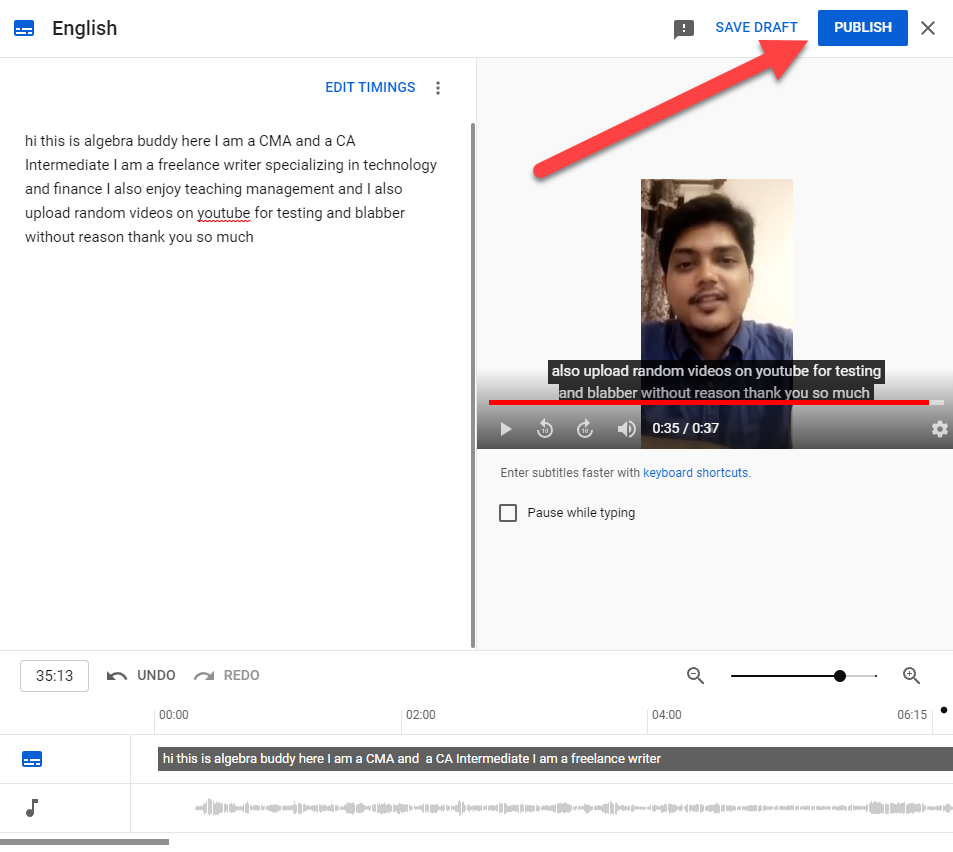
Забележете как в текста липсват препинателни знаци. Всички думи също са с малки букви. Ще трябва ръчно да коригирате пунктуацията и главните букви.
Можете също така да видите преписа, след като бъде публикуван от страницата с видео. Отидете на страницата с видеоклипа и изберете многоточието в долната част на видеоклипа. Изберете Отваряне на препис и ще видите преписа вдясно на видеоклипа.
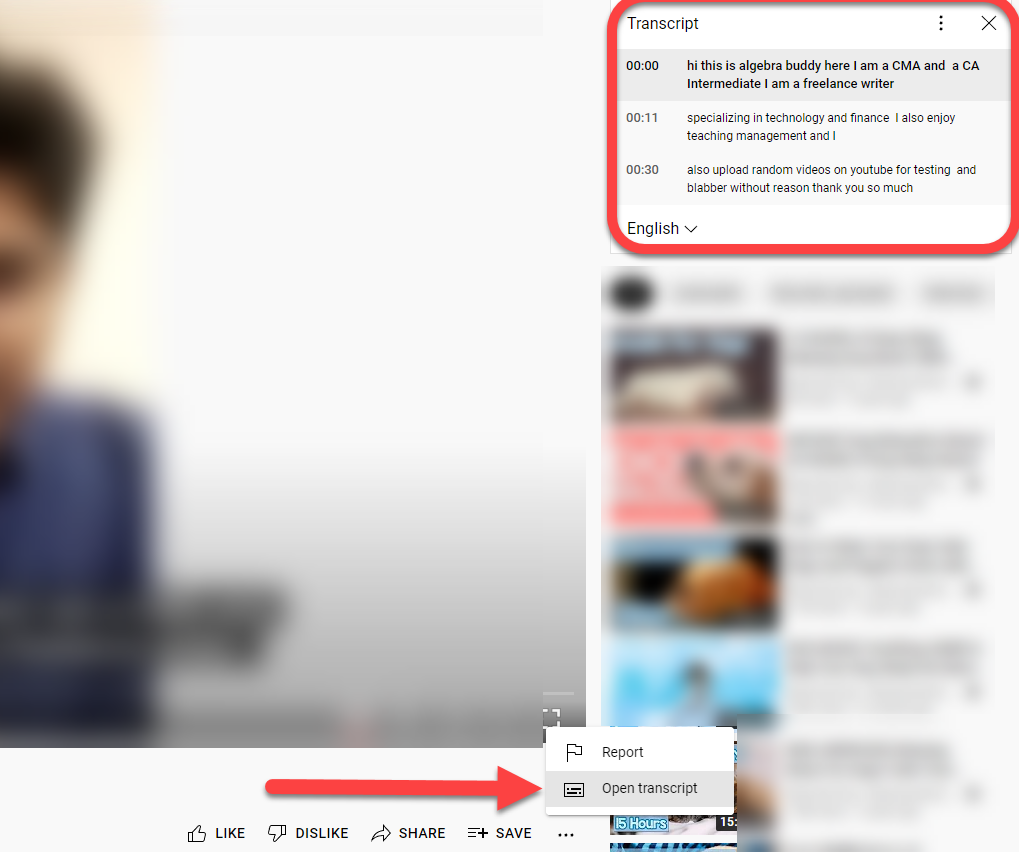
Винаги е добра идея да направите бърза проверка на граматиката на преписите, генерирани от YouTube, защото те почти винаги се нуждаят от корекция. Ако YouTube не успя да генерира субтитри за конкретен видеоклип, това вероятно е защото видеоклипът ви е с лошо качество на звука или е на език, който не се поддържа от YouTube.
2. Конвертирайте YouTube видео в текст с помощта на инструменти за транскрипция на трети страни
Автоматичните инструменти за транскрипция са един от най-бързите и ефективни начини за конвертиране на видеоклип в YouTube в текст. Можете да ги използвате, за да транскрибирате почти всичко - от видеоклипове до съдържание само с аудио, като подкасти.
Има обаче само едно предупреждение. Повечето прилични инструменти за транскрипция струват пари. Те или начисляват месечна или годишна абонаментна такса, или начисляват ставка на минута или на час.
Ако искате да изпробвате един от тези инструменти, преди да се ангажирате, като инвестирате в абонамент, можете да използвате тези, които предлагат пробен период. Например, можете да опитате Temi. Позволява безплатна транскрипция за аудио до 45 минути.
- Отидете на уебсайта на Temi и изберете бутона Избор на аудио/видео файл .
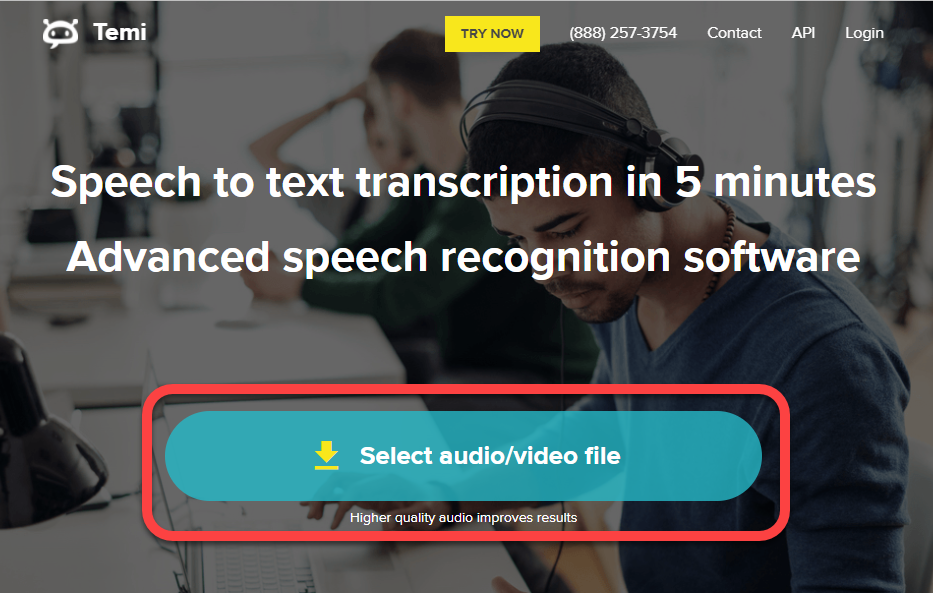
- Оставете Temi да обработи вашия файл. Това може да отнеме известно време в зависимост от това колко дълъг е файлът, който сте качили.
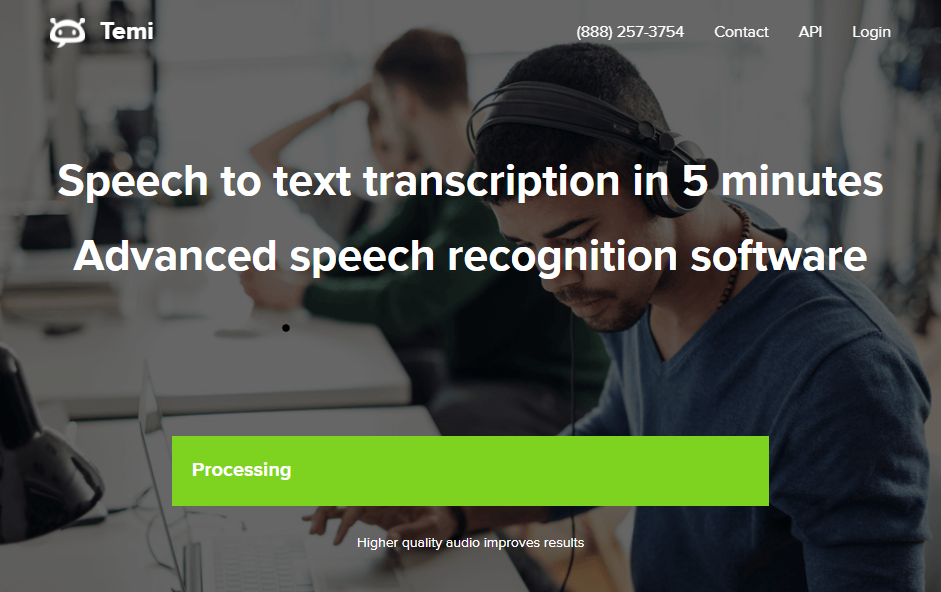
- След като завърши обработката, Temi ще поиска вашия имейл. Преписът ще ви бъде изпратен по имейл.
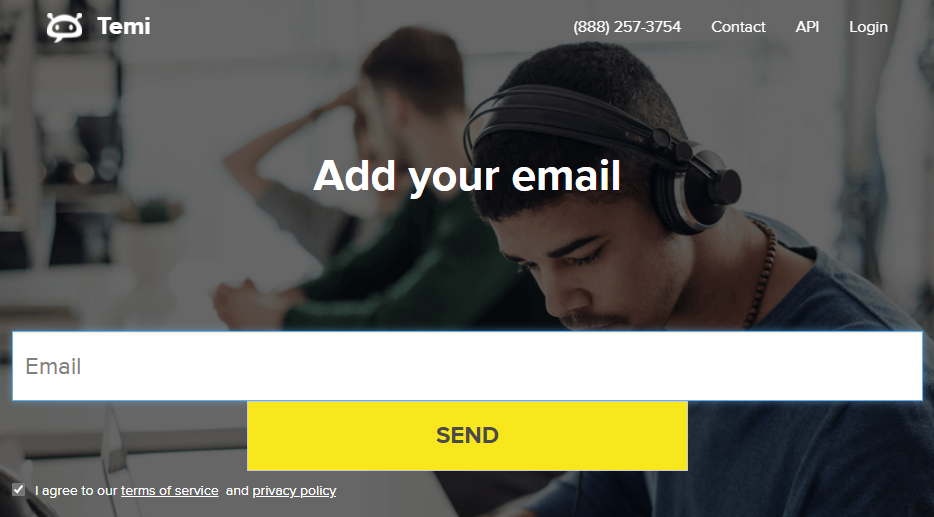
Предимството от използването на добър инструмент за видео към текст е точността. Те могат да транскрибират видеоклипове с ясен глас и малко или никакъв фонов шум с приблизително 90% (или повече в някои случаи) точност.
3. Конвертирайте YouTube видео в текст с помощта на видео редактори
Когато използвате видеоредактор за изглаждане на видеоклипа си в YouTube , възможно е редакторът да има и инструмент за транскрипция. Разбира се, не всеки видеоредактор има функционалност за видео към текст. Но винаги можете да използвате редактор само за конвертиране на видеоклипове в YouTube в текст или да направите малко повече, ако желаете.
Например, VEED има инструмент за видео към текст, който ви позволява да генерирате транскрипции за вашите видеоклипове в YouTube.
- Отидете на страницата за видео към текст на VEED и изберете бутона Избор на видео .
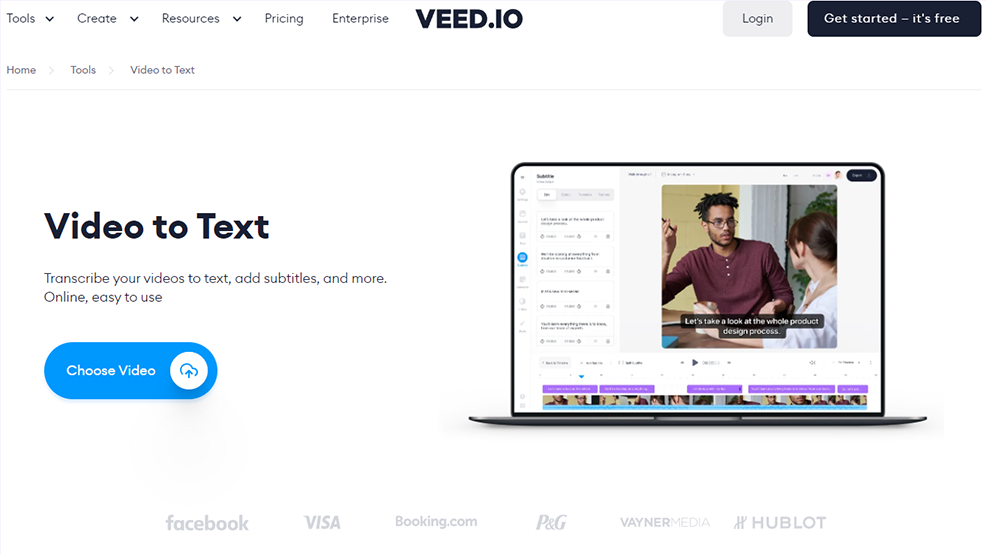
- Въведете връзката към вашия видеоклип в YouTube в долното поле на диалоговия прозорец и изберете иконата на страницата в десния край на полето.
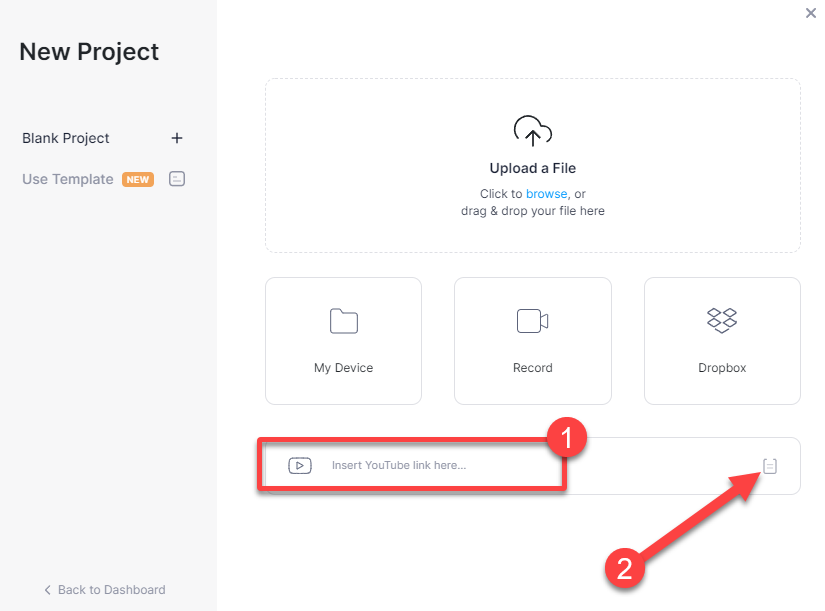
- Оставете инструмента да импортира видеоклипа. Когато приключите, ще трябва да изберете Автоматични субтитри , за да продължите.
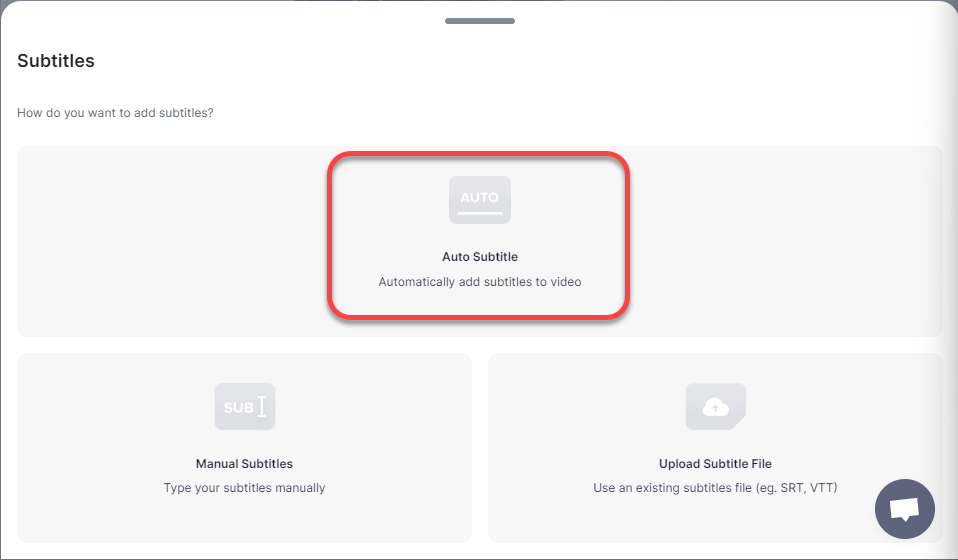
- След това изберете език, на който е аудиото, и изберете Старт .
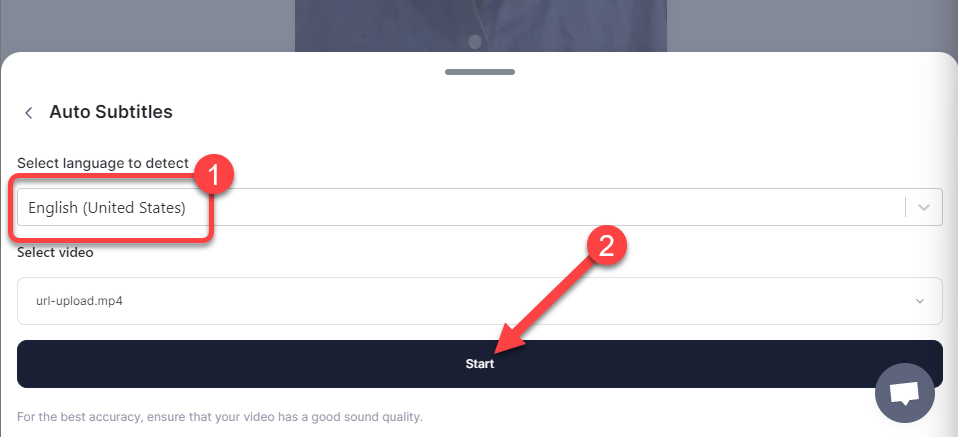
- На следващия екран ще видите субтитрите за вашия видеоклип в YouTube и няколко други опции за редактиране на видео, в случай че трябва да направите някои подрязвания или разделяния на видеоклипа.
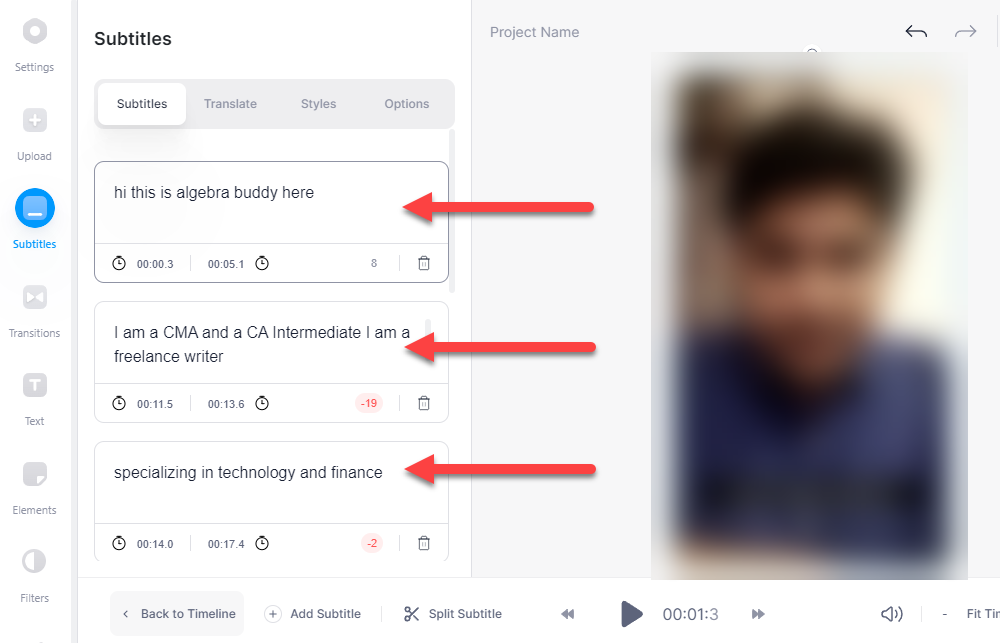
4. Конвертирайте YouTube видео в текст с помощта на Google Docs
Знаете ли, че Google Документи също могат да ви помогнат да конвертирате видеоклипове в YouTube в текст? Има вграден инструмент за гласово диктуване, който може да свърши работата. Опцията обаче е налична само в базирани на Chromium браузъри като Google Chrome и Microsoft Edge.
Можете да използвате инструмента за гласово въвеждане по два начина.
Първо , можете да включите функцията за гласово въвеждане , да пуснете видеоклипа както обикновено и да оставите Google Docs да свърши останалото.
Има обаче възможност да има някакви смущения във фонов режим или аудиото да ехо. За да коригирате това, първо ще трябва да промените няколко настройки на вашия компютър.
Това е мястото, където се появява вторият метод. Можете да промените настройките на звука на вашия компютър, така че той вътрешно да слуша аудиото, без да се налага да използвате високоговорителите.
Тъй като първият метод е подмножество на втория метод, тук ще илюстрираме втория метод. Ако искате да използвате първия метод, започнете от стъпка 3.
- В Windows 11 натиснете Ctrl + I, за да стартирате приложението Настройки, отворете Система > Звук > Всички звукови устройства > Стерео микс и изберете Разреши .
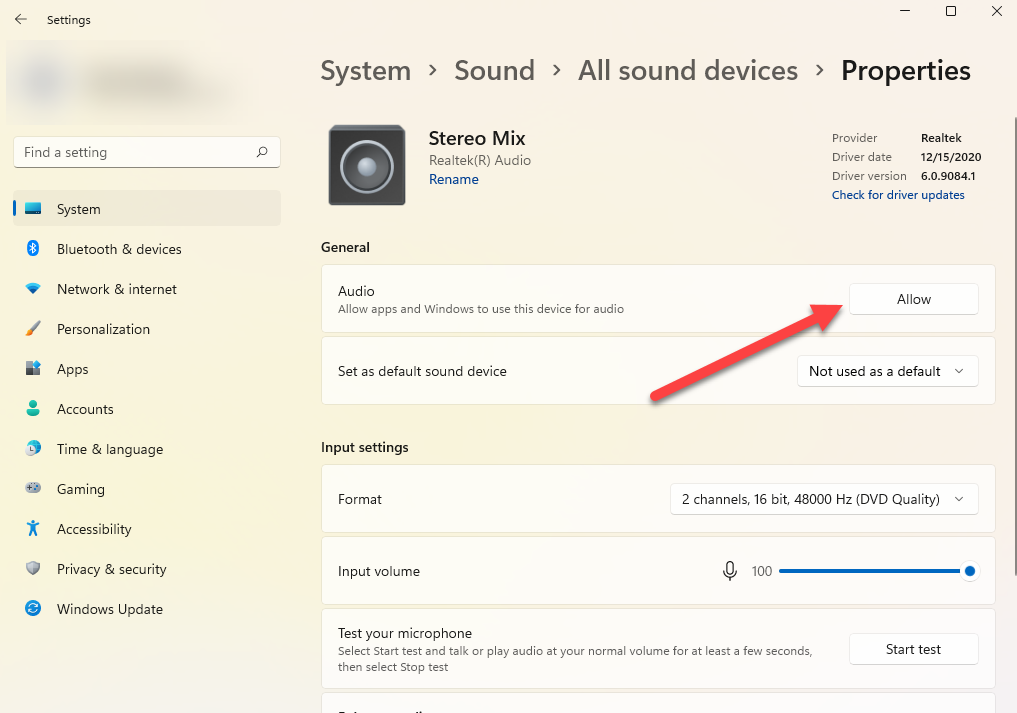
- След това се върнете към началния екран на настройките и отидете до Система > Звук > Миксер за сила на звука . Изберете входното устройство като стерео микс от падащото меню.
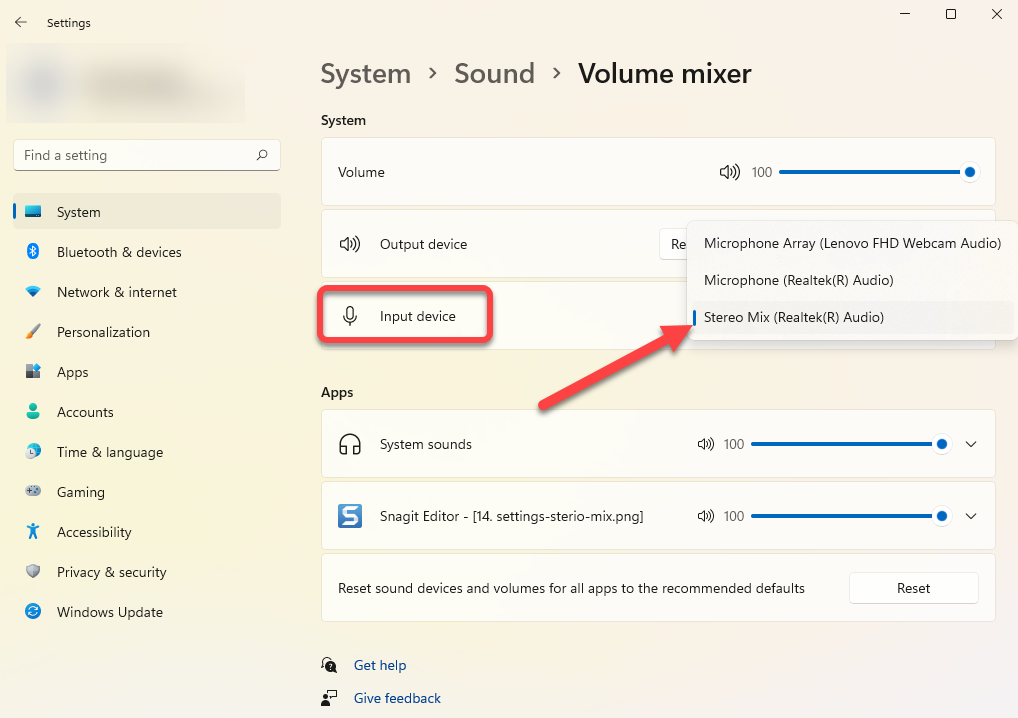
В този момент звукът от всичко, което възпроизвеждате на компютъра си, ще бъде препредаван директно към инструмента, който използва вашия микрофон – в този случай Google Документи.
- След това отворете нов Google документ и изберете Инструменти > Гласово въвеждане .
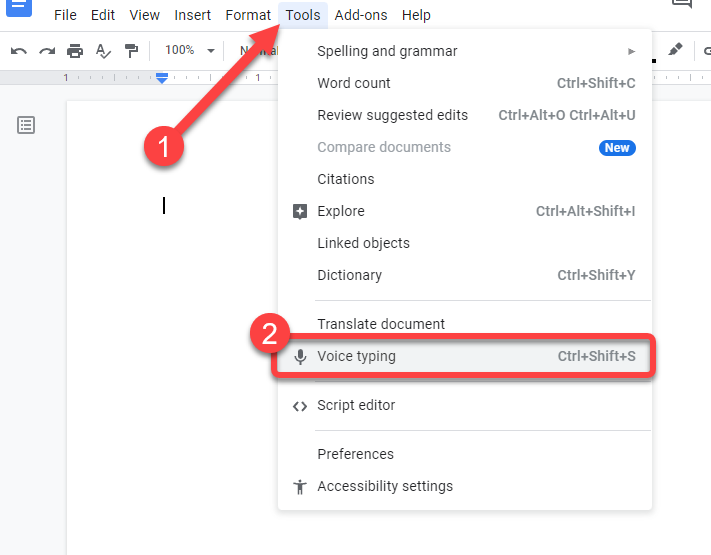
- Сега ще видите икона на микрофон, която се появява на документа. Изберете иконата на микрофон, когато искате Google Документи да започнат да слушат и транскрибират. След това пуснете видеоклипа в YouTube, който искате да конвертирате в текст.
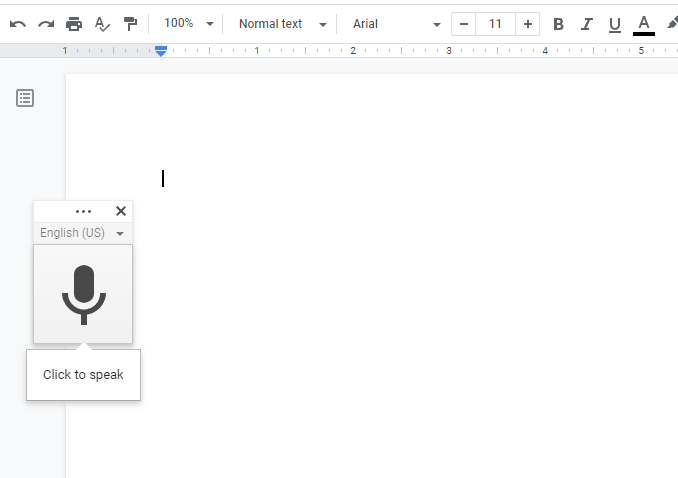
Не забравяйте, че не можете да излезете от раздела Google Документи, докато използвате инструмента, или той ще спре да транскрибира.
Ако използвате метода на стерео смесване, ще трябва само да възпроизведете видеоклипа. Но ако използвате високоговорителите си, уверете се, че не ги поставяте твърде близо или твърде далеч от микрофона.
Ако е възможно, направете пробно пускане, като запишете няколко минути аудио от високоговорителите си предварително, за да сте сигурни, че гласът не е твърде силен или бавен. Ако е така, коригирайте разположението на високоговорителите и микрофона. Колкото по-добро е качеството на звука, толкова по-точна ще бъде транскрипцията.
Готови ли сте да прочетете вашите видеоклипове?
Надяваме се, че сте били на път да конвертирате вашите видеоклипове в YouTube в текст, като използвате един от тези методи. Можете също така да наемете някой, който да транскрибира ръчно видеоклипове вместо вас, но това понякога може да бъде скъпо и отнема много време. Ако редовно създавате видеоклипове в YouTube, трябва да знаете и няколко удобни хака в YouTube в допълнение към това как да конвертирате видеоклипове в YouTube в текст.
Използвайте приложение за Android за транскрибиране на аудио на живо
Сега, след като сте се научили да създавате текст и препис за своите видеоклипове в YouTube онлайн, трябва също да опитате безплатно приложение за Android на трета страна, за да транскрибирате видеоклипа си в реално време. Едно такова приложение от Google е известно като приложението Live Transcribe & Notification, чрез което можете да създавате текст в реално време за вашето възпроизвеждано видео. Следвайте тези стъпки, за да постигнете същото с това приложение за Android.
- Отворете Google Play Store на телефона си и потърсете приложението Незабавно преписване и известяване, за да го инсталирате.
- Предоставете необходимите разрешения за достъп на приложението .
- Сега пуснете видеоклипа си в Youtube на друго устройство и доближете телефона си до приложението.
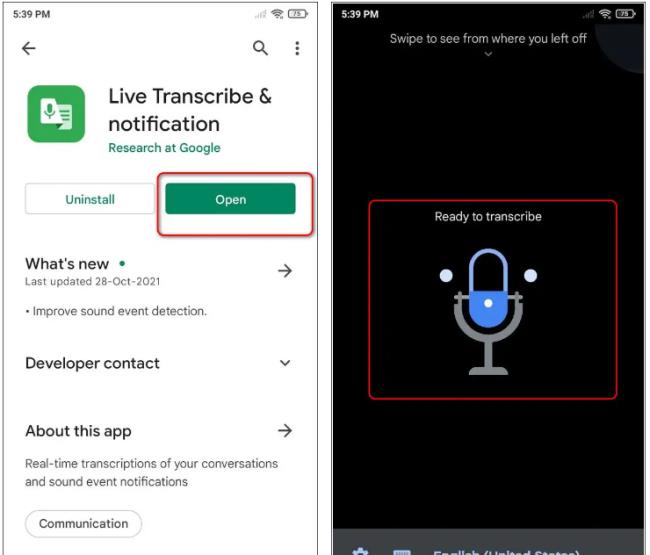
- Приложението незабавно ще слуша и ще започне да транскрибира вашето възпроизвеждано видео.
- След като завършите преобразуването на текст, можете да натиснете продължително текста, за да го копирате и редактирате за коригиране, за да го запазите на вашето устройство.